Как обойти требование TPM для установки Windows 11

Используйте эти простые шаги, чтобы обойти требование TPM 2.0 Windows 11, чтобы продолжить установку без ошибки Этот компьютер не может запустить Windows 11.
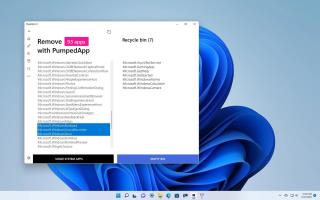
Термин «раздувание» относится к процессу удаления тех приложений и служб из Windows 11 (в данном случае), которые вы можете не считать необходимыми, они являются агрессивными или иным образом тратят системные ресурсы.
К сожалению, даже если вы выполняете чистую установку , Windows 11 по-прежнему поставляется с набором программного обеспечения и служб, которые могут постоянно работать в фоновом режиме, тратить системные ресурсы, время автономной работы и собирать данные об использовании (телеметрию) без возможности отключить их. .
Хотя вы можете потратить часы, пытаясь выяснить, что можно удалить, и еще больше времени, используя команды PowerShell, существует инструмент, известный как «ThisIsWin11», который позволяет легко и быстро разблокировать Windows 11. Инструмент доступен через GitHub, и это простое программное обеспечение для удаления многих компонентов, в том числе тех, которые недоступны на странице настроек «Приложения и функции».
В этом руководстве вы узнаете, как с помощью простого способа сделать Windows 11 максимально компактной, удалив компоненты, которые вам могут не понадобиться.
Важно: Так как это стороннее приложение, которое будет вносить системные изменения, рекомендуется создать резервную копию системы на случай, если что-то пойдет не так и вам потребуется откатиться. Используйте инструмент и инструкции на свой страх и риск.
Удалите раздутые приложения и службы из Windows 11
Чтобы удалить все вредоносные программы из установки Windows 11, выполните следующие действия:
В разделе «Активы» щелкните ссылку TIW11.zip , чтобы сохранить файл на свой компьютер.
Откройте загруженный файл.
Нажмите кнопку « Извлечь все » на панели команд.
Нажмите кнопку « Извлечь ».
Откройте несжатую папку TIW11.
Дважды щелкните файлы ThisWin11.exe , чтобы запустить приложение.
Нажмите кнопку « Выполнить в любом случае» (если применимо).
Нажмите Debloat Windows 11 на левой панели.
(Необязательно) Удерживая нажатой клавишу Ctrl , выберите каждое приложение, которое хотите удалить.
Нажмите кнопку Переместить выбранное .
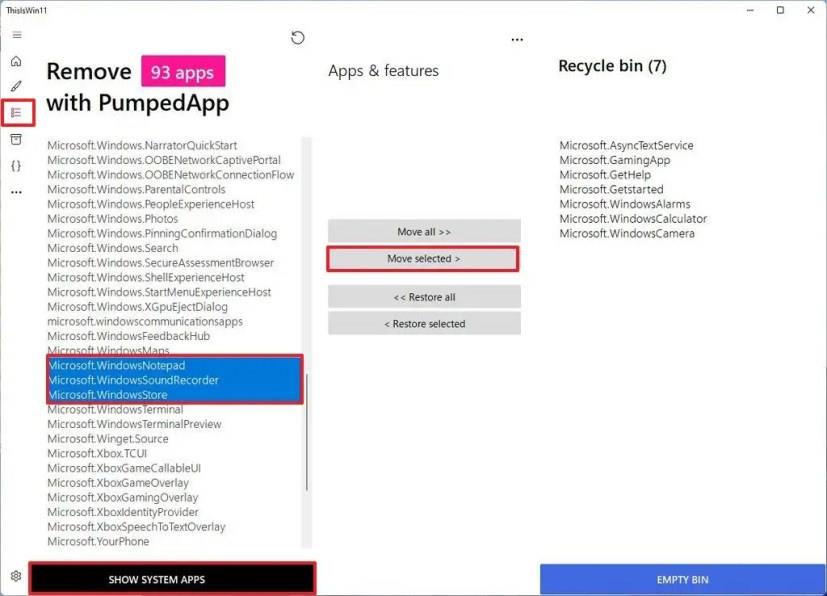
(Необязательно) Нажмите кнопку « Переместить все» , чтобы удалить все приложения.
(Необязательно) Нажмите кнопку « Показать системные приложения» , чтобы отобразить системные приложения, включая приложения, которые обычно нельзя удалить из Windows 11.
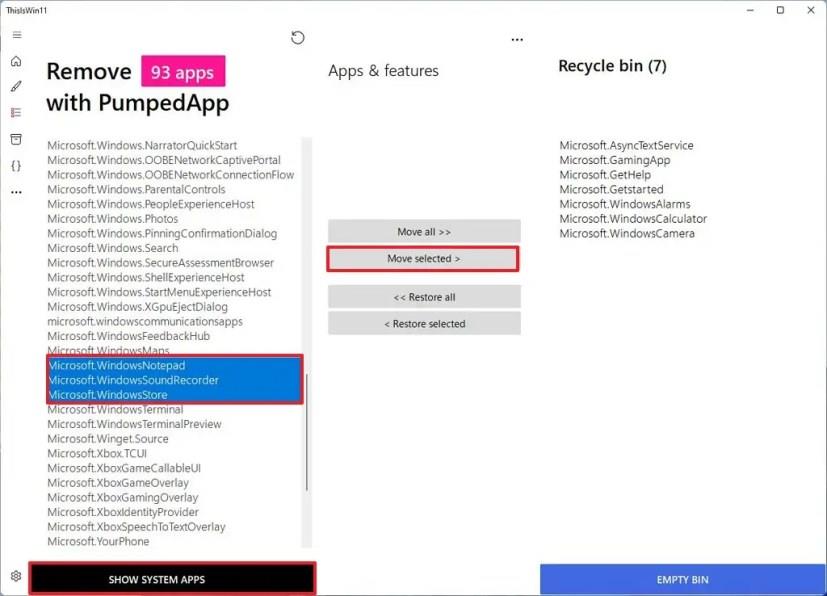
(Необязательно) Удерживая нажатой клавишу Ctrl , выберите каждое приложение, которое хотите удалить.
Нажмите кнопку « Переместить выбранное» .
Нажмите кнопку « Очистить корзину ».
После того, как вы выполните эти шаги, инструмент запустит необходимые сценарии для удаления выбранных приложений и служб, чтобы разгрузить систему.
Хотя инструмент работает хорошо, он не может удалить многие компоненты, такие как Microsoft Edge , поскольку они необходимы, а их удаление нарушит работу других функций, зависящих от этих компонентов.
Измените системные настройки в Windows 11
Помимо удаления ненужных компонентов, этот инструмент также содержит множество настроек, которые вы можете применить к Windows 11, не прибегая к взлому реестра или ручной настройке.
Например, вы можете уменьшить значки на панели задач, скрыть кнопку по умолчанию на панели задач, удалить виджеты, заблокировать системную телеметрию, удалить неработающие обновления, отключить отслеживание местоположения, диагностические данные и многое другое.
Чтобы применить расширенные настройки системы в Windows 11, выполните следующие действия:
Откройте приложение ThisWin11.exe .
Нажмите кнопку « Выполнить в любом случае» (если применимо).
Нажмите « Настроить Windows 11 » на левой панели.
Нажмите кнопку « Проверить », чтобы просмотреть изменения, которые можно применить.
Снимите галочку с настроек, которые вы не хотите применять.
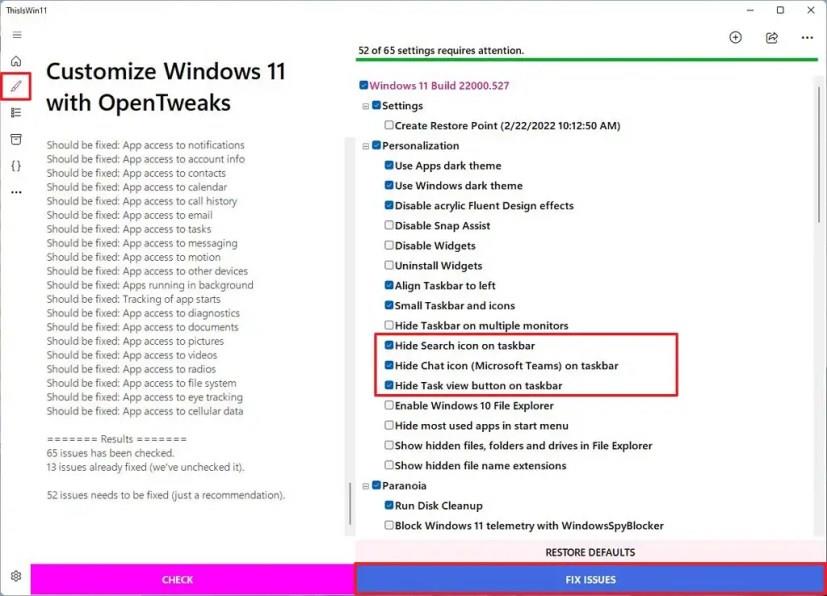
Подсказка: снимите флажок рядом с категорией, чтобы отменить все настройки в этом разделе.
Нажмите кнопку Исправить проблемы .
После того, как вы выполните шаги, системные изменения будут применены к компьютеру.
Используйте эти простые шаги, чтобы обойти требование TPM 2.0 Windows 11, чтобы продолжить установку без ошибки Этот компьютер не может запустить Windows 11.
Вы можете сбросить настройки приложения Windows 10 двумя способами, если оно не работает, не открывается, продолжает падать или возникает другая проблема. Вот как.
Чтобы создать резервную копию реестра в Windows 11, используйте функцию «Восстановление системы», чтобы создать точку восстановления, или экспортируйте базу данных с помощью редактора реестра. Вот как.
Чтобы быстро загрузить неопубликованные приложения Android в Windows 11, установите приложение WSATools, выберите файл apk и нажмите кнопку «Установить». Простой.
Macrium Reflect — отличный инструмент для клонирования дисков, независимо от того, заменяете ли вы жесткий диск на твердотельный накопитель или создаете полную резервную копию. Вот как это использовать.
Если Night Light для Windows 10 отображается серым цветом, вы можете быстро решить эту проблему, вручную сбросив его настройки — вот как это сделать.
В Windows 10 ошибки 0xC1900200 — 0x20008 и 0xC1900202 — 0x20008 означают, что ваш компьютер не соответствует минимальным требованиям. Проверьте решение проблемы
XAMPP для Windows 10 легко установить, но вам нужно знать, как настроить Apache и phpMyAdmin, чтобы все работало правильно.
Вам нужна чистая установка Windows 10? Вот как это сделать с USB, Media Creation Tool, Reset This PC, установки ISO на SSD или HDD.
Вы можете включить или отключить удаленный рабочий стол (RDP) в Windows 10 с помощью команды PowerShell, и в этом руководстве вы узнаете, как это сделать.
Если вам нужно запустить виртуальную машину в Windows 10, вы можете использовать Hyper-V бесплатно, и вот как включить или удалить эту функцию.
Это самый быстрый способ удалить большую папку с тысячами файлов и подпапок в Windows 10. Вот как это сделать.
Чтобы включить темную тему Windows Terminal, вы можете использовать настройки внешнего вида или файл Settings.json, и здесь, как использовать оба.
Терминал Windows позволяет изменить цветовую схему (тему) с помощью пользовательского интерфейса настроек и файла Settings.json. Вот как и как создавать схемы.
Чтобы избежать проблем при обновлении до Windows 11 22H2, используйте только Центр обновления Windows, создайте резервную копию, удалите приложения безопасности, отключите устройства и...
Используйте System Image Backup для создания полной резервной копии в Windows 11. Инструмент также работает с командной строкой с помощью команды wbAdmin. Вот как.
Терминал Windows позволяет сбросить все настройки, очистив или удалив файл Settings.json, и вот три способа, как это сделать.
Чтобы изменить настройки winget, откройте командную строку (администратор), запустите команду настроек winget, настройте параметры и сохраните.
Windows 10 показывает папку RegBack с кустами реестра размером 0 КБ? Поскольку эта опция отключена, выполните следующие действия, чтобы включить автоматическое резервное копирование реестра.
В Windows 11 вы можете отключить брандмауэр с помощью приложения Windows Security, панели управления, командной строки или PowerShell. Вот как.
Если вы сталкиваетесь с ошибками или сбоями, следуйте шагам по восстановлению системы в Windows 11, чтобы вернуть ваше устройство к предыдущей рабочей версии.
Если вы ищете лучшие альтернативы Microsoft Office, вот 6 отличных решений, с которых можно начать.
Этот учебник показывает, как создать значок ярлыка на рабочем столе Windows, который открывает командную строку в определенной папке.
Узнайте несколько способов исправить поврежденное обновление Windows, если ваша система имеет проблемы после установки недавнего обновления.
Столкнулись с трудностями при установке видео в качестве заставки в Windows 11? Мы покажем, как это сделать с помощью бесплатного программного обеспечения, которое идеально подходит для различных форматов видеофайлов.
Достала функция экранного диктора в Windows 11? Узнайте, как отключить голос диктора несколькими простыми способами.
Хотите отключить диалоговое окно подтверждения удаления на компьютере с Windows 11? Прочитайте эту статью, в которой описываются различные методы.
Как включить или отключить шифрование файловой системы в Microsoft Windows. Узнайте о различных методах для Windows 11.
Если ваша клавиатура добавляет двойные пробелы, перезагрузите компьютер и очистите клавиатуру. Затем проверьте настройки клавиатуры.
Мы покажем вам, как решить ошибку "Windows не может войти в систему, потому что ваш профиль не может быть загружен" при подключении к компьютеру через удаленный рабочий стол.


























